Sua avó acabou de mostrar as fotos dela quando era criança. São fotos em preto e branco, desbotadas, mas com as quais ele se preocupa muito porque são a única lembrança que tem de sua infância. Por que não surpreendê-la adicionando cor às fotos que ela mostrou a você? Como você diz? Você ignorou totalmente a possibilidade de "colorir" fotos em preto e branco? Bem, não mais!
Se você me der alguns minutos do seu tempo livre, eu vou te mostrar como dar cor a fotos em preto e branco usando serviços online gratuitos e alguns programas ad hoc Garanto que as operações que você será chamado a realizar não são nada complicadas, principalmente se você seguir as "dicas" que vou lhe dar durante este tutorial escrupulosamente e com cuidado.
Então, você já está nos "postos de comando", pronto para ir? Perfeito! Fique à vontade, gaste todo o tempo necessário para se concentrar na leitura dos próximos parágrafos e, acima de tudo, coloque em prática as sugestões que vou lhe dar. Desejo-lhe uma boa leitura e boa diversão!
Colorização automática de imagens (online)
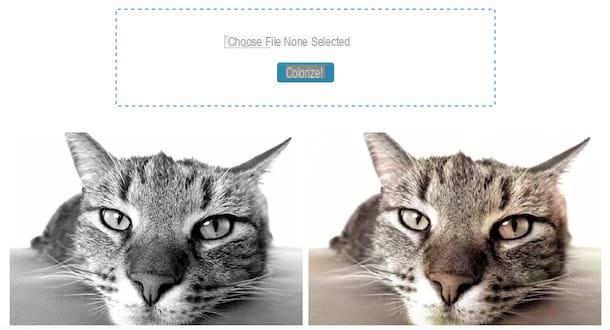
Uma das primeiras soluções que recomendo que você tente para dar cor a fotos em preto e branco è Colorização Automática de Imagem, um serviço online gratuito que aproveita as redes neurais e a inteligência artificial. Desenvolvido por uma equipe de pesquisadores japoneses, esse serviço funciona de maneira muito simples: um algoritmo sofisticado reconhece e processa todos os elementos presentes em uma imagem e pesquisa na Web por elementos semelhantes para saber como colori-los.
Para dar cor às fotos em preto e branco com a Colorização Automática de Imagens, conectada primeiro à sua página inicial, clique no botão Arquivo Scegli, carregue a imagem em preto e branco que deseja colorir e clique no botão azul Colorize!.
Agora, espere alguns segundos para que o algoritmo de Colorização Automática de Imagem processe a imagem de saída e, como que por "mágica", a foto em preto e branco que você carregou agora foi colorida. Se você quiser fazer o download para o seu computador, clique com o botão direito na visualização da imagem e selecione o item Salvar imagem no menu que aparece, exatamente como se estivesse baixando alguma imagem.
Algoritmia (online)
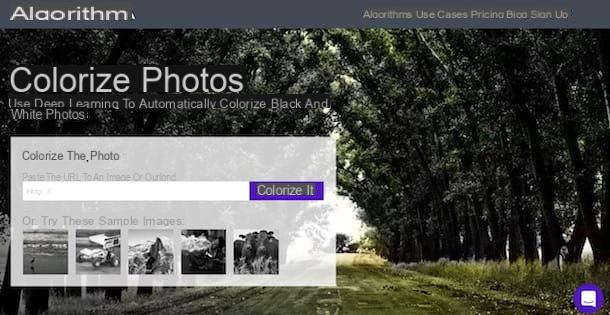
Outro serviço da web que pode ser útil para adicionar cor a fotos em preto e branco é Algoritmo. É um serviço online semi-gratuito (é possível adquirir créditos através do seu algoritmo para fins comerciais) que, através de um algoritmo “inteligente”, reconhece os elementos a preto e branco presentes numa fotografia e os pinta. A única "desvantagem" deste serviço é o fato de aplicar marca d'água nas fotos editadas. De resto, funciona bem.
Usar o Algorithmia é realmente simples: basta carregar a imagem em preto e branco que deseja colorir ou colar sua URL no campo de texto apropriado, iniciar o processamento da imagem e esperar que o Algorithmia faça todo o resto.
Em seguida, conecte-se à página principal do Algorithmia clicando neste link e clique no link UPLOAD (localizado dentro da caixa Colorir uma foto) para carregar a imagem em preto e branco que deseja colorir. Alternativamente, localize uma imagem em preto e branco na Internet, clique com o botão direito em sua visualização, selecione o item Copiar o endereço da imagem e cole o URL no campo de texto imagem URL e, por fim, clique no botão roxo Colorir e aguarde o processamento da imagem de saída.
Neste ponto, sob o item Colorização de fotos antes e depois, será mostrada a imagem em preto e branco em comparação com a colorida: arraste o linha roxa localizado no centro da imagem para ver as diferenças entre a foto em preto e branco e a foto colorida.
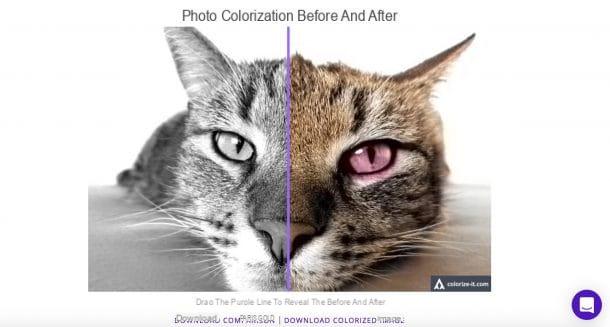
Se você está satisfeito com o resultado final, clique no item Comparação de download para baixar a comparação entre as duas fotos ou clicar no item Baixar imagem colorida para baixar a imagem colorida.
Codijy (Windows / macOS / Linux)
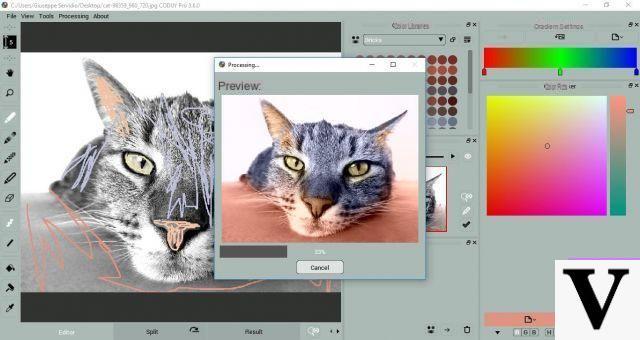
Quer dar cor às suas fotos usando programas ad hoc? Codijy é uma das melhores soluções a considerar, pois permite colorir fotos em preto e branco em apenas alguns cliques, usando uma ferramenta automática de coloração muito confortável de usar. É pago (a versão básica do programa custa US $ 24,99), mas sua avaliação pode ser usada por 15 dias. O único problema é que a versão gratuita do software aplica uma marca d'água nas imagens de saída.
Tudo limpo? Bem, então se você quiser experimentar o Codijy, conectado ao site do programa, clique no botão azul Teste grátis localizado no canto superior direito, digite seu endereço de e-mail no campo de texto Insira o seu Email e clique no botão verde Envie-me a versão de teste: você receberá um e-mail contendo o link para baixar a versão de teste do Codijy.
Neste ponto, acesse sua caixa de e-mail, procure a mensagem que foi enviada a você pela equipe do Codijy (caso não a encontre, verifique a pasta de lixo eletrônico), clique no link referente ao sistema operacional que você usa no seu computador e aguarde o download do arquivo de instalação do programa.
Quando o download for concluído, se você usar Windows, inicie o arquivo .exe acabei de baixar e clique no botão primeiro Sim e então em OK. Em seguida, coloque a marca de seleção ao lado do item Eu aceito os termos do contrato de licença, clique no botão para a frente quatro vezes consecutivas, clique no botão Instalar e então pressione final.
Se você usar um Macem vez disso, clique duas vezes no arquivo .dmg você baixou, clique no botão concordar para aceitar os termos de uso do programa e, em seguida, arraste seu ícone para a pasta Aplicações do macOS. Em seguida, clique com o botão direito no ícone Codijy e selecione o item Apri no menu que se abre (esta operação, a ser realizada apenas na primeira inicialização do programa, é necessária para "substituir" as restrições que o macOS aplica ao software de desenvolvedores não certificados).
Depois de iniciar o Codijy, selecione o idioma no qual deseja exibir sua interface usando o menu suspenso presente na janela que se abriu (no momento não há suporte para o idioma português) e clique no botão OK. Neste ponto, o editor do programa será mostrado: clique no botão Fechar para fechar a janela relativa aos projetos de exemplo e selecionar o item Abrir documento ou imagem do menu Envie o para importar a foto em preto e branco que você deseja colorir.
Em seguida, clique na ferramenta Pen Tool (o ícone de caneta localizado na barra de ferramentas à esquerda), selecione uma cor do paleta localizado à direita e delimita as áreas a serem coloridas desenhando-as diretamente na foto. Nesta fase, tente ser o mais preciso possível, pois o resultado final do seu trabalho dependerá disso.
Depois de terminar de delimitar as áreas da foto a serem saturadas com linhas coloridas, clique no item Imagem de Processo do menu Processamento e espere que Codijy processe a imagem. Se você está satisfeito com o resultado, clique no botão Salvar documento do menu Envie o. Mais fácil do que isso ?!
Outras soluções úteis para dar cor a fotos em preto e branco
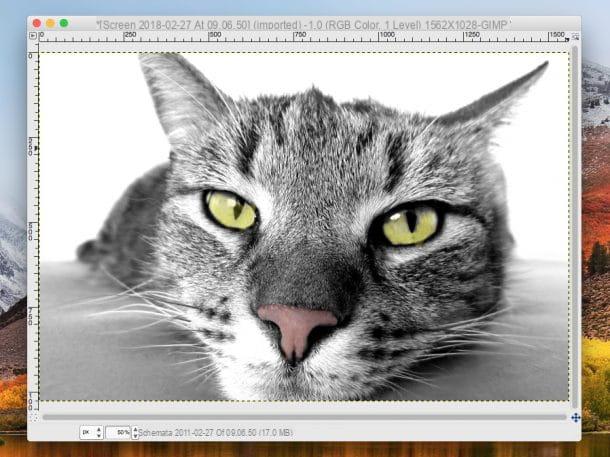
As soluções que propus nas linhas anteriores não o satisfizeram particularmente? Gostaria de dar cor a fotos em preto e branco manualmente, contando com alguma solução mais profissional? Se você respondeu sim, eu programas de edição de fotos listado abaixo pode ser adequado para você.
- Adobe Photoshop (Windows / macOS) - esta é a melhor solução que você pode tomar para dar cor a fotos em preto e branco. O Photoshop oferece ao usuário uma ampla gama de ferramentas para serem usadas, se necessário, não apenas para colorir fotos em preto e branco, mas também para fazer vários retoques. Por se tratar de uma solução utilizada em ambiente profissional, para utilizar o Photoshop é necessário subscrever uma assinatura mensal de 12,19 euros por mês. Você pode encontrar mais detalhes sobre como usar o Photoshop e como colorir fotos com o Photoshop nos tutoriais que acabei de criar um link para você.
- GIMP (Windows / macOS / Linux) - é um software gratuito e de código aberto muito popular, disponível para Windows, macOS e Linux. Considerado por muitos como a melhor contraparte gratuita do Photoshop acima mencionado, o GIMP oferece ao usuário inúmeras ferramentas que permitem colorir fotos em preto e branco, incluindo muitos pincéis. Se você quiser aprender um pouco mais sobre este software, leia os tutoriais nos quais mostro como usar o GIMP e como editar fotos com o GIMP: lá você encontrará mais informações sobre como usar este programa.
App para dar cor a fotos em preto e branco
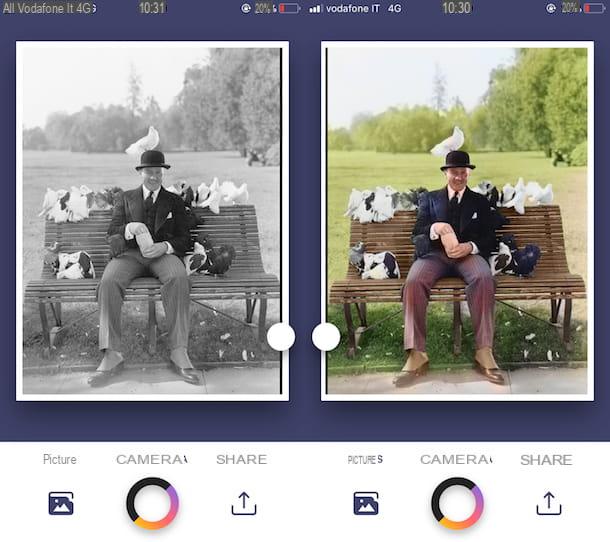
Quer colorir fotos em preto e branco diretamente de seu smartphone ou tablet? Dê uma olhada no aplicativo para dar cor a fotos em preto e branco que estão listados abaixo: eles têm certeza de que você encontrará os que são adequados para você.
- Pixlr (Android / iOS) - este aplicativo gratuito permite retocar suas fotos, atuar em seus principais parâmetros e até mesmo criar fantásticas colagens de fotos. Pixlr também integra ferramentas graças às quais é possível colorir fotos em preto e branco manualmente.
- Pixelmator (iOS / macOS) - você está procurando um aplicativo para colorir fotos em preto e branco no seu iPhone e iPad? Pixelmator pode ser a solução certa para você. A sua interface "limpa" e os pincéis que permitem "pintar" nas fotos, tornam-no perfeito para o fim a que se destina. O Pixelmator está disponível na versão móvel (para dispositivos OS) e na versão desktop (para macOS). A versão para iOS custa 5,49 euros; a versão para macOS, custa 32,99 euros.
- Espectro (iOS) - este aplicativo pinta automaticamente as fotos em preto e branco. O Spectrum pode ser usado gratuitamente por um período de teste de apenas 3 dias; para continuar a utilizar a aplicação necessita de subscrever a subscrição Premium, que custa 7,99 euros por mês.


























